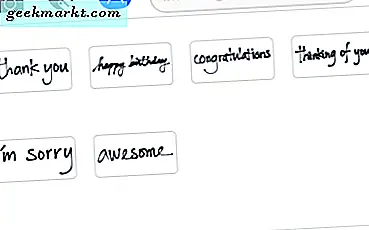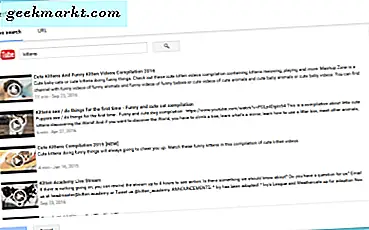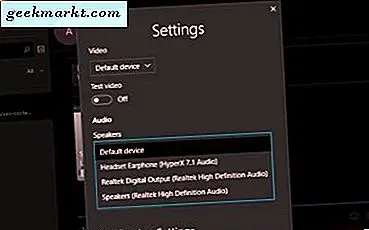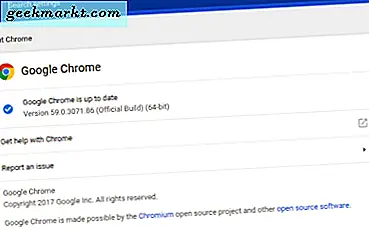
दुनिया के सबसे लोकप्रिय ब्राउज़रों में से एक के रूप में, क्रोम की व्यापक अपील और काफी ज़िम्मेदारी है। क्रोम के पीछे टीम जनता के लिए एक सुरक्षित, भरोसेमंद वेब ब्राउज़र देने के लिए कड़ी मेहनत करती है और अक्सर हमें सुरक्षित रखने के लिए अद्यतन, बग फिक्स और सुरक्षा tweaks जारी कर रही है। तो आप कैसे बता सकते हैं कि आपके पास क्रोम का कौन सा संस्करण है?
साथ ही सॉफ्टवेयर संस्करणों के साथ, क्रोम में अलग-अलग ऑडियंस के अनुरूप चैनल संस्करण भी हैं। यह सिर्फ क्रोम, फ़ायरफ़ॉक्स, ओपेरा, एज, सफारी और अन्य वेब ब्राउज़र ही उनके सॉफ़्टवेयर के लिए समान सिद्धांत का उपयोग नहीं करते हैं।
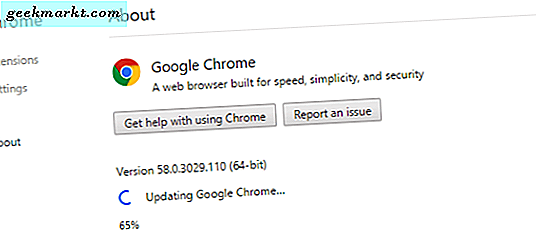
क्रोम के अपने संस्करण की जांच करें
यदि आप यह देखना चाहते हैं कि आपके पास क्रोम का कौन सा संस्करण है, तो यह केवल एक सेकंड लेता है।
- क्रोम खोलें और ऊपरी दाएं भाग में तीन बिंदु मेनू आइकन का चयन करें।
- सहायता और Google क्रोम के बारे में चुनें।
- उसमें संस्करण संख्या के साथ एक नई विंडो दिखाई देनी चाहिए।
वही विंडो स्वचालित रूप से अपडेट के लिए चेक करता है और किसी भी अपडेट को डाउनलोड और इंस्टॉल करेगा। यदि आप इसे डाउनलोड करते हैं तो आपको क्रोम को पुनरारंभ करने के लिए कहा जा सकता है।
शीर्षक छवि में, आप देखेंगे कि मेरे पास क्रोम संस्करण 59.0.3071.86 है। इसका मतलब है कि मैं क्रोम संस्करण 59 चला रहा हूं। संख्याएं आपको बताती हैं कि यह संस्करण 59 के लिए एक पुनरावृत्ति अद्यतन है।
आप यह भी देखेंगे कि यह 'आधिकारिक बिल्ड' कहता है। इसका मतलब है कि यह एक स्थिर रिलीज है और कैनरी, बीटा या देव नहीं है। क्रोम कैनरी अत्याधुनिक है, जहां डेवलपर्स नई सुविधाओं के साथ प्रयोग कर रहे हैं और आप उनका परीक्षण कर रहे हैं। यह कम से कम स्थिर संस्करण है। क्रोम देव कैनरी के पीछे एक कदम है, जहां उन सुविधाओं का परीक्षण थोड़ी देर के लिए किया गया है और उन्हें अपेक्षाकृत स्थिर माना जाता है। बीटा आधिकारिक और देव के बीच है और क्यूए परीक्षण और विकास के साथ आगे बढ़ेगा।
आप यह भी देखेंगे कि मैं क्रोम के 64-बिट संस्करण का उपयोग कर रहा हूं। आपको इसका उपयोग करने की ज़रूरत नहीं है, लेकिन यदि आपके पास 64-बिट संगत डिवाइस है, तो आपको वास्तव में चाहिए। न केवल यह तेज़ है बल्कि यह भी अधिक सुरक्षित है।
एक 64-बिट ऐप 32-बिट अनुप्रयोगों की तुलना में अधिक मेमोरी को तेज़ी से एक्सेस कर सकता है जो आपके अनुभव को तेज़ी से बढ़ाएगा। यदि आपके पास है तो यह 64-बिट प्रोसेसर की शक्ति का भी उपयोग कर सकता है। 64-बिट ऐप्स सैंडबॉक्सिंग का अधिक विश्वसनीय रूप से उपयोग कर सकते हैं जो आपके शेष कंप्यूटर से प्रत्येक ब्राउज़र टैब को अलग करता है। हैक हमलों या मैलवेयर द्वारा ड्राइव से अपने डिवाइस की सुरक्षा में यह एक आवश्यक उपकरण है।
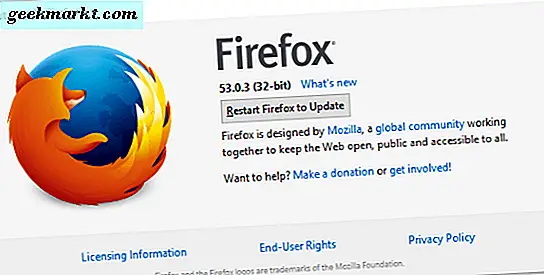
फ़ायरफ़ॉक्स के अपने संस्करण की जांच करें
फ़ायरफ़ॉक्स के अपने संस्करण की जांच करने के लिए, प्रक्रिया क्रोम के समान ही है।
- तीन लाइन मेनू आइकन का चयन करें।
- विकल्प विंडो में छोटे प्रश्न चिह्न आइकन का चयन करें।
- फ़ायरफ़ॉक्स के बारे में चुनें।
ओपेरा के अपने संस्करण की जांच करें
ओपेरा थोड़ा अलग काम करता है लेकिन सिद्धांत वही है।
- ब्राउज़र के ऊपरी बाईं ओर स्थित ओपेरा बटन का चयन करें।
- विकल्प विंडो से ओपेरा के बारे में चुनें।
- संस्करण संख्या देखें।
एज के अपने संस्करण की जांच करें
एक बार के लिए, एज को क्रोम या फ़ायरफ़ॉक्स की तुलना में पहचानना वास्तव में आसान है।
- ओपन एज
- ऊपरी बाईं ओर स्थित तीन डॉट मेनू आइकन का चयन करें।
- सेटिंग्स का चयन करें।
- इस ऐप के बारे में स्लाइडर विंडो के नीचे नीचे स्क्रॉल करें। संस्करण संख्या बस नीचे है।
सफारी के अपने संस्करण की जांच करें
अपने मैक या आईओएस डिवाइस पर सफारी के संस्करण की जांच करने के लिए, ऐसा करें।
- सफारी खोलें।
- ड्रॉपडाउन मेनू में सफारी के बारे में चुनें।
- संस्करण विंडो के शीर्ष पर सूचीबद्ध होना चाहिए।
वहाँ दर्जनों व्यावहारिक वेब ब्राउज़र हैं और वे सभी एक ही तरीके से काम करते हैं। यदि आप ऊपर सूचीबद्ध इन में से किसी एक का उपयोग नहीं करते हैं, तो संस्करण को जांचना एक ही मूल विधि का पालन करना चाहिए लेकिन मेनू नामकरण थोड़ा अलग हो सकता है।
ऐसे कई सॉफ़्टवेयर नामकरण सम्मेलन हैं जो निर्देश देते हैं कि सभी सॉफ़्टवेयर को कैसे लेबल किया जाना चाहिए। कुछ प्रणालियों में अनुक्रम-आधारित संस्करण संख्या होती है जो संस्करण 1, संस्करण 1.1, संस्करण 1.2 इत्यादि जैसे संस्करणों को रिलीज़ किया जाता है। अर्थात् संस्करण नामकरण संस्करण संख्या 1.0.0, संस्करण 1.0.1 आदि जैसे तीन संख्या अनुक्रमों का उपयोग करता है। यदि आप और जानना चाहते हैं तो विकिपीडिया में सॉफ्टवेयर नामकरण सम्मेलनों पर एक उत्कृष्ट पृष्ठ है।
हाल ही में रिलीज के साथ ज्ञात समस्या होने तक हमेशा किसी भी सॉफ्टवेयर के नवीनतम संस्करण को चलाने के लिए यह समझ में आता है। ब्राउज़र अक्सर सुरक्षा रिलीज को लागू करते हैं और उनके रिलीज़ में फिक्स्ड करते हैं जो नवीनतम ब्राउज़र को चलाने के लिए और भी महत्वपूर्ण बनाता है। दुर्भाग्यवश, ब्राउज़र भी प्रमुख सॉफ्टवेयर प्रकार हैं जो इन रिलीज़ के साथ मुद्दों को प्रस्तुत करते हैं।
संतुलन पर, नवीनतम रिलीज के पीछे नवीनतम, या कम से कम केवल एक संस्करण चलाने के लिए हमेशा सर्वोत्तम होता है। कम से कम अब आप जानते हैं कि आपके पास कौन सा संस्करण है।